| App kiếm tiền | Link đăng ký | Thông tin |
|---|---|---|
| Ngân hàng MSB | Tải App nhận tiền | Nhập mã: TAPTAP4 Kiếm tiền: 54.000đ/đơn |
| Ngân hàng Techcombank | Tải App nhận tiền | Kiếm tiền: 78.000đ/đơn |
| Ngân hàng Sacombank | Tải App nhận tiền | Nhập mã: AT123456 Kiếm tiền: 54.000đ/đơn |
| Ngân hàng LioBank | Tải App nhận tiền | Kiếm tiền: 325.000đ/đơn |
| Ngân hàng LPBank | Tải App nhận tiền | Kiếm tiền: 66.000đ/đơn |
Ở bài trước thì mình đã hướng dẫn Download cài đặt Kara Title Maker 2 và biên tập thành công Video Karaoke có sử dụng Icon Nam nữ cho bài hát song ca. Các bạn bắt buộc phải sử dụng Font VNI Meli Icon vì Font đó mới hỗ trợ những Icon Nam nữ và song ca. Tuy nhiên bản Font này đã được chỉnh sửa và thêm vào các Icon chứ Font mặc định ban đầu thì không có các Icon này. Font này được Edit bởi VMH và được sử dụng rộng rãi trong các bài Karaoke.
Nhưng…các bạn thấy font nào đó đẹp và muốn sử dụng font đó là Karaoke nhưng khổ nổi font đó không có các Icon Nam nữ và song ca, các bạn phải sử dụng trình biên tập Video để thêm các icon này vào. Việc này khá tốn công phải không nào. Thế tại sao ta lại không chỉnh sửa lại các font đó để có những Icon thuận tiện cho việc sử dụng nhỉ. Chính vì thế bài viết này giúp các bạn thêm các Icon vào font mình muốn sử dụng để ta add trực tiếp Icon trên phần mềm Kara Title Maker 2.
Bài này mình sử dụng Font UTM Alexander để chỉnh sửa và phần mềm giúp chúng ta Edit font đó là High Logic Creator Font 6.5. Các bạn tải phần mềm về tại địa chỉ này.
Bây giờ chúng ta tiến hành sử dụng phần mềm để Edit Font nào!
Đầu tiên chọn Font cần chỉnh sửa, có thể Font đó đã được cài đặt sẵn trong máy hoặc có thể trực tiếp từ File mà chúng ta tải về. Ở đây mình đã tải font UTM Alexander về nên mình chọn tới vị trí lưu font đã tải về.
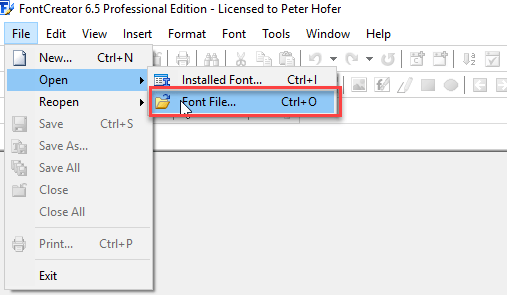
Chọn các ký tự ít dùng hoặc không dùng để chỉnh sửa nhé. Ở đây mình chọn các ký tự 1/2, 1/4 và 3/4. Tải về Icon Nam nữ và song ca tại đây.
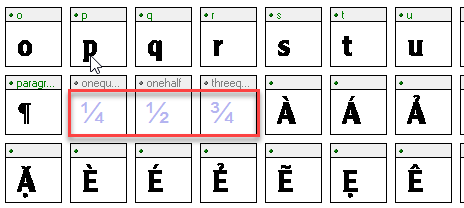
Ở đây mình chọn ký tự 1/4 để Edit thành Icon nữ, 1/2 là Icon Nam và 3/4 là Icon song ca. Click vào từng ký tự và tiến hành chỉnh sửa. Đầu tiên là ký tự 1/4 nhé ta click vào ký tự xuất hiện bảng chỉnh sửa font, tiến hành click chuột phải và chọn Import Image để thêm Image Icon.
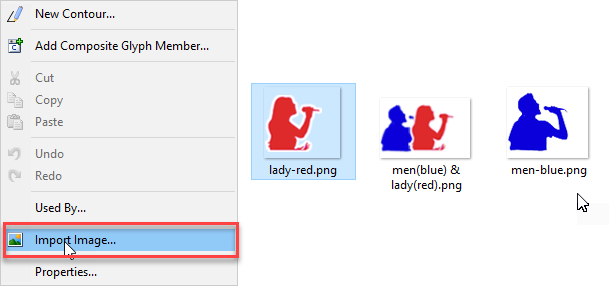
Tiếp tục chọn Generate
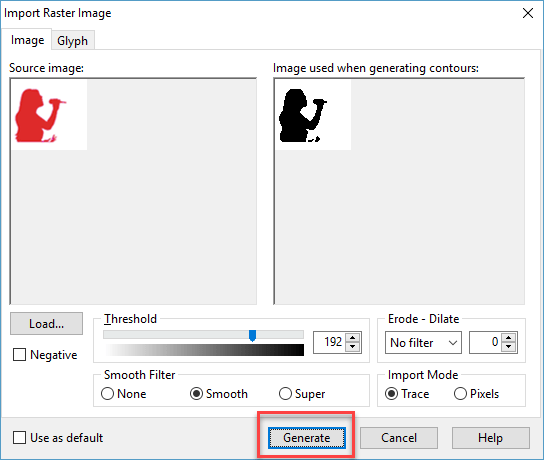
Khi đó Icon sẽ nằm trong vùng Edit, có thể to hoặc nhỏ tùy thuộc vào ảnh Icon của chúng ta. Nhưng các bạn chú ý là chiều cao của Icon nên bằng với CapHeight và nằm trong giới hạn trái phải là hai đường màu đỏ.
![]()
Click vào góc xuất hiện mũi tên chéo và kéo cho Icon lớn lên ngang bằng với đường CapHeight, khi đó các bạn thấy Icon đã vượt qua giới hạn bên phải, ta cần kéo giới hạn bên phải rộng lên để ký tự này hiển thị đầy đủ. Kéo giới hạn phải sao cho khoảng cách từ mép phải của Icon đến giới hạn phải dư ra một khoảng để khi ta add Icon vào nó sẽ cách ký tự đầu tiên ra một khoảng cách vừa phải, nếu để giới hạn ngay sát mép phải của Icon thì Icon đó lúc hiển thị sẽ nằm sát ký tự đầu của dòng Karaoke.
![]()
Căn chỉnh xong xuôi tiến hành lưu lại Ctrl+S và quay lại Font lúc nãy mở lên, chúng ta đã thấy xuất hiện Icon mới Edit thay thế cho số 1/4 của chúng ta. Còn hai Icon là Icon Nam và Icon song ca các bạn cũng làm tương tự nhé, Icon Nam các bạn Edit ký tự 1/2 và Icon song ca các bạn Edit ký tự 3/4.
Sau khi đã Edit 3 ký tự xong các bạn vào Format/Naming để sửa lại một số thông số trước khi Export Font mới. Các bạn cần đổi tên lại để nó khỏi trùng trong khi cài đặt Font.
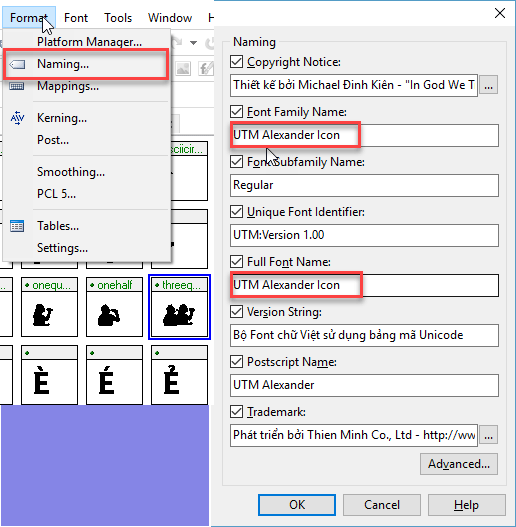
Tiến hành lưu lại font mới bằng cách vào File/Save as –> đặt tên cho Font mới và định vị trí lưu. Sau đó các bạn Cài đặt Font này vào Hệ điều hành bình thường.
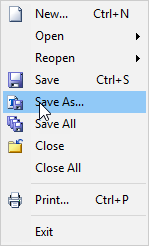
Để kiểm tra xem Font đã đầy đủ các Icon chưa các bạn mở Character Map lên (Nhấn cửa sổ Windows và tìm kiếm Character Map). Tìm đến Font vừa cài đặt để tìm xem các Icon đã được thêm vào đầy đủ chưa.
![]()
Sau khi kiểm tra xong và thấy đã Ok thì chúng ta có thể sử dụng Font này để biên tập Video Karaoke trong Kara Title Maker 2 rồi đấy.
Font UTM Alexander mình đã Edit lại các bạn có thể download tham khảo tại đây.
Các bạn gặp vướng mắc chỗ nào có thể để lại comment nhé. Chúc các bạn thành công.

Lưu font karaoke nếu trước khi lưu nó hiện ra là nhập code hay mua vậy? Giải thích và hướng dẫn anh ạ.
tại sao tải icon nam nữ không tải được
font Creator6.5.rar cung không tải được